Nach dem letzten Update der Google Drive-App für iOSUnter Android war die mangelnde Zusammenarbeit und Bearbeitung von Tabellenkalkulationen ein eklatanter Mangel, da die Benutzer durch das Update Änderungen an anderen Dokumenttypen vornehmen konnten. Es hat ein paar Monate gedauert, aber Google hat das Problem endlich behoben und jetzt können Sie Ihre Google Drive-Tabellen direkt von Ihrem Smartphone oder Tablet aus bearbeiten. Die Bearbeitungsoptionen sind recht gründlich, sodass Sie sowohl den Text stylen als auch an der Struktur der Tabelle basteln können. Die kollaborative Bearbeitung von Arbeitsblättern funktioniert genauso wie die Zusammenarbeit mit anderen Dokumenten, mit Optionen, die das Festlegen von Berechtigungen für andere Benutzer und das Anzeigen des genauen Punkts im Arbeitsblatt, der zu einem bestimmten Zeitpunkt von einem Mitarbeiter bearbeitet wird, einschließen.
Nachdem Sie es aktualisiert haben, wird Google Drive gestartetmit einem kurzen Tutorial, um das Bearbeitungsverfahren für Tabellenkalkulationen hervorzuheben. Dies ist, was Sie tun müssen, um die vollständige Kontrolle über Tabellenkalkulationen auf Ihrem iPhone, iPad, Android-Handy oder Tablet zu erlangen:

- Sie können eine neue Tabelle erstellen, indem Sie auf die Schaltfläche "+" in der oberen rechten Ecke des Hauptbildschirms tippen. Mit dem Update können Benutzer auch XLS-Dateien öffnen, die per E-Mail mit der Drive-App empfangen wurden.

- Wenn sich eine Tabelle in Ihrem Drive-Konto befindet, klicken Sie auf den Pfeil neben dem Namen, um Mitbearbeiter für die Datei hinzuzufügen. Sie können jedem Ihrer Google-Kontakte Bearbeitungs- oder Leserechte gewähren.
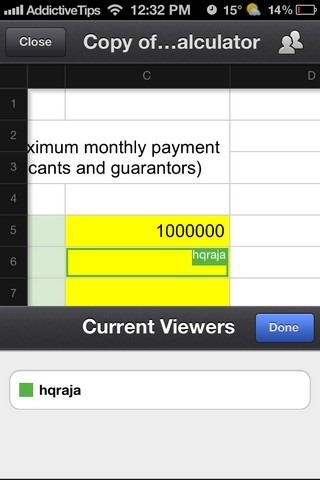
- Öffnen Sie die Datei und klicken Sie auf das Symbol oben rechtsEcke. Dadurch wird das kleine Fenster "Aktuelle Viewer" geöffnet, in dem Sie sehen können, was ein Mitarbeiter gerade tut. Die App hebt sogar die Zelle hervor, die gerade geändert wird, sowie ein kleines Abzeichen mit dem Namen des Editors (ähnlich der Webversion von Google Text & Tabellen).



- Um eine Tabelle selbst zu bearbeiten, tippen Sie einmal auf eine Zelle, um sie auszuwählen. Sie können mehrere Zellen auswählen, indem Sie auf eine tippen und dann den blauen Rand nach außen ziehen.
- Zu den Formatierungsoptionen für Zellen (über die obere Leiste zugänglich, sobald eine Zelle ausgewählt wurde) gehören die Auswahl des Rahmenstils, der Zeilenumbruch und das Zusammenführen mehrerer Spalten.
- Wenn eine Zelle doppelt angetippt wird, können Sie sie hinzufügenText oder Zahlen dazu werden verfügbar. Streichen Sie über die obere Leiste, und Sie werden sehen, dass eine Reihe anständiger Bearbeitungsoptionen angezeigt wird. Sie können mit Textgröße, Stil, Schriftart, Farbe, Hintergrundfarbe und Einrückung basteln.
Abgesehen von diesen Bearbeitungsfunktionen bietet Google DriveMit for Android können Benutzer jetzt Startbildschirm-Verknüpfungen für einzelne Dateien erstellen und die Textformatierung beibehalten, wenn Sie etwas aus einer externen Quelle in ein Drive-Dokument einfügen. Die iOS-Version der App verfügt über einen neuen Abschnitt "Uploads" auf der Hauptseite, in dem Benutzer alle kürzlich hinzugefügten Elemente ihres Drive-Kontos anzeigen können.
Google Drive ist eine kostenlose App und kann unter den unten angegebenen Links für iOS und Android heruntergeladen werden.
Laden Sie Google Drive für iOS herunter
Laden Sie Google Drive für Android herunter







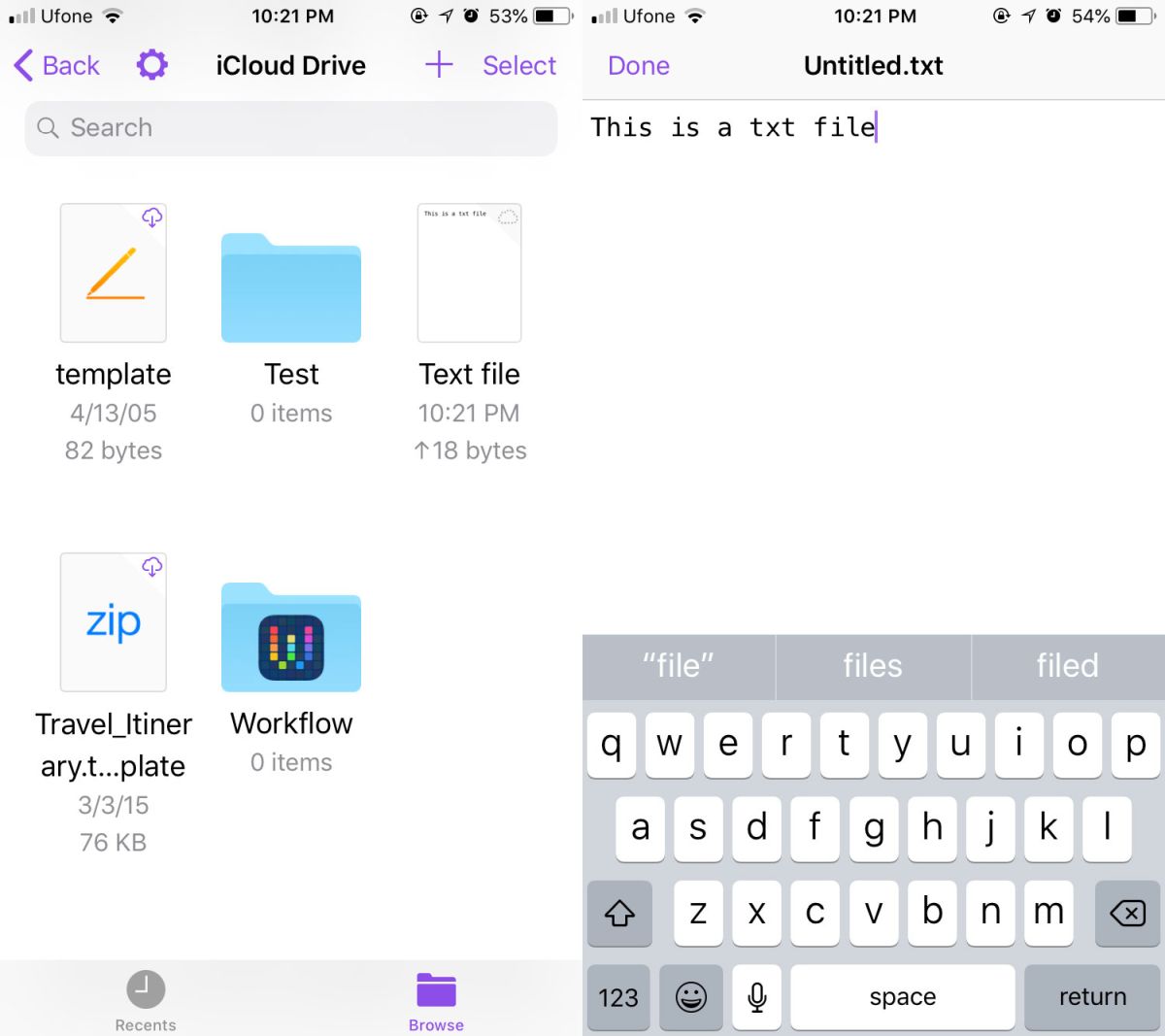





Bemerkungen